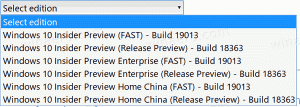მიიღეთ უფრო სწრაფი Event Viewer Windows 10-ში

Windows 10-ში შესაძლებელია კლასიკური Event Viewer-ის გააქტიურება და გამოყენება, რომელიც უნდა იყოს ცნობილი Windows XP-ის ყველა მომხმარებლისთვის. ის ძალიან სწრაფია და აქვს გამარტივებული ინტერფეისი Windows 10-ით გამოგზავნილ ნაგულისხმევთან შედარებით! თუ გსურთ გქონდეთ ის ნაგულისხმევის გარდა, აი, როგორ იმოქმედოთ.
კლასიკური Event Viewer დანერგილია როგორც ActiveX ობიექტი ფაილში c:\windows\system32\els.dll. თუ დაარეგისტრირებთ მას, მაშინ მიიღებთ Event Viewer snap-in-ს Microsoft Management Console-ისთვის (MMC). მიჰყევით ქვემოთ მოცემულ ინსტრუქციას, რათა გაიგოთ, თუ როგორ შეიძლება ამის გაკეთება.
როგორ მივიღოთ უფრო სწრაფი Event Viewer Windows 10-ში
- გახსენით ამაღლებული ბრძანების ხაზი.
- ჩაწერეთ შემდეგი ბრძანება.
regsvr32 els.dll
თქვენ მიიღებთ შეტყობინებას "DllRegisterServer in els.dll წარმატებით". დააწკაპუნეთ ღილაკზე "OK" მის დასახურავად.
- დაბრუნდით ბრძანების ფანჯარაში და ჩაწერეთ mmc, შემდეგ დააჭირეთ Enter. Microsoft Management Console აპლიკაცია გაიხსნება. აირჩიეთ ფაილი - Snap-in-ის დამატება/წაშლა მენიუს ელემენტი ან დააჭირეთ
Ctrl + მ კლავიატურაზე კლავიშები. აირჩიეთ კლასიკური მოვლენის მაყურებელი სიიდან მარცხნივ და დააჭირეთ ღილაკს "დამატება". "კომპიუტერის არჩევის" დიალოგში უბრალოდ დააჭირეთ ღილაკს "დასრულება".
დააწკაპუნეთ "OK" დიალოგში "დამატება ან წაშლა Snap-ins".
- გაუშვით მენიუს პუნქტი "ფაილი - ოფციები...". აქ შეგიძლიათ შეცვალოთ კონსოლის სათაური და ხატულა, სანამ ფაილში შეინახავთ. გირჩევთ შეცვალოთ კონსოლის რეჟიმი „მომხმარებლის რეჟიმში - სრული წვდომა“ და მონიშნეთ „არ შეინახოთ ცვლილებები ამ კონსოლზე" ოფცია, წინააღმდეგ შემთხვევაში ის გაგაღიზიანებთ "ცვლილების შენახვა" დადასტურებით ყოველი გამოყენებისას ის. დააწკაპუნეთ "OK" ამ ფანჯრის დასახურად.
- აირჩიეთ მენიუს ელემენტი "ფაილი - შენახვა" და მიეცით მას ნებისმიერი ფაილის სახელი (მაგ. CEventVwr.msc) და შეინახეთ ისეთ ადგილას, როგორიცაა C:\Windows ან C:\Windows\system32. თქვენ შეგიძლიათ შეინახოთ იგი სადმე თქვენს დესკტოპზეც, მაგრამ ზემოთ მოცემულ დირექტორიაში შენახვა საშუალებას მოგცემთ გაუშვათ სწრაფად აკრიფეთ სახელი Run დიალოგიდან და თქვენ არც კი მოგიწევთ მისკენ მიმავალი სრული გზის შეყვანა ყოველ ჯერზე გამოიყენე.
Ის არის. მოგწონთ ახალი Event Viewer თუ გირჩევნიათ ძველი?